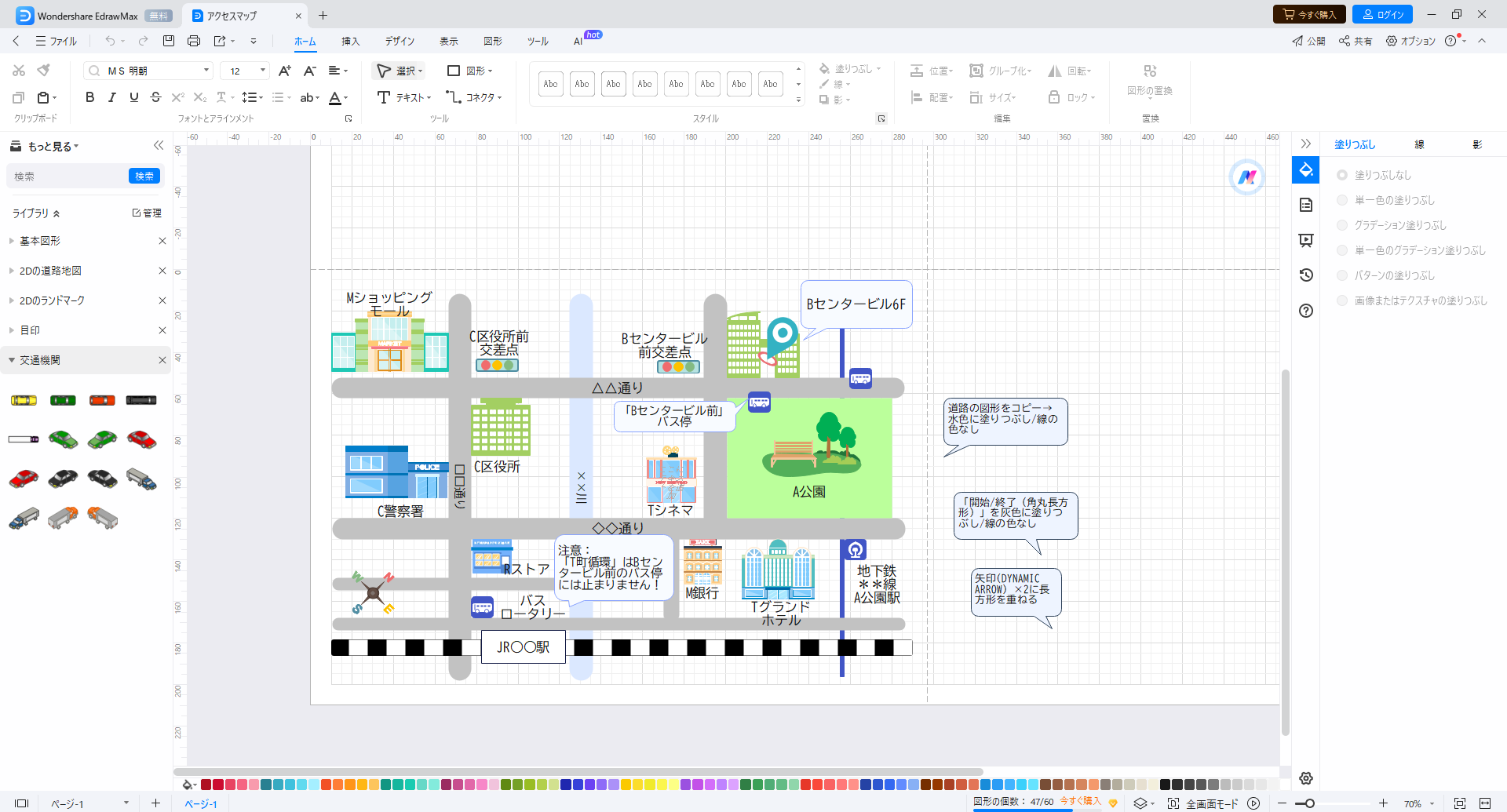店舗やイベント会場への行き方を分かりやすく示すアクセスマップ。Web広告やパンフレット、店頭掲示などさまざまな場面で活用されますが、初めて訪れる人にも伝わるわかりやすいアクセスマップの作成は意外に手間がかかり大変です。
この記事では、アクセスマップの作り方とポイント、おすすめツールについて解説します。記事を参考にわかりやすくデザイン性の高いアクセスマップを効率よく作成しましょう。
1.アクセスマップ(案内地図)とは?
アクセスマップとは、目的地への行き方を簡略化した地図と記号、テキストなどで示したものです。店舗やイベント会場、観光スポットなどへの経路がわかりやすく示されています。

目的地への行き方がわからない場合、多くの人はGoogleマップのような正確で手軽に検索できるマップアプリを利用します。しかし、マップアプリは「情報が多すぎてかえってわかりにくい」という点がデメリットです。
その点アクセスマップは正確性では劣るものの、目的地にたどり着くまでに必要な情報に絞って掲載しています。「わかりやすさ」を重視しているアクセスマップは、初めて目的地を訪れる人でも大まかに位置関係がつかめる点がメリットです。
目的地への行き方を視覚的に伝えるアクセスマップはポスターやチラシ、イベント案内、看板、Webサイトでの会社・施設案内などに幅広く活用されています。
2.アクセスマップを作るポイント
- わかりやすいアクセスマップを作成するためには、以下のポイントを押さえましょう。
- 目印となる建物やランドマークを記載する
- 初めて来た人でもすぐわかる目印を設定する
- 駅やバス停など、目的地に訪れる人が多く利用すると思われる場所から経路を書く
- 情報を載せすぎず、目的地にたどり着くまでに必要なものに絞る
- 狭い道や分かれ道など、迷いやすいポイントには補足を加える
- フォント・マップともに適切な大きさで作成する
アクセスマップの作成担当者の多くはその場所をよく知っている人です。アクセスマップを作成したあとに上記のポイントが押さえられているか確認したうえで、可能なら土地勘のあまりない人にマップを見せて大まかに場所が理解できるか聞いてみるとよいでしょう。
3.アクセスマップの作り方
次に、ドローイングソフト「EdrawMax」を使用したシンプルなアクセスマップの作り方をステップごとに解説します。
3.1目的地までの基点と主要な経路を描く
まず基点となる駅やバス停を決め、次に目的地までの主要な経路を決めましょう。次に基点から線路や主要な道路を中心に描画していきます。
EdrawMaxでは「挿入」「図形」タブからのほか、画面左側のライブラリから基本図形が簡単にドラッグ&ドロップで挿入できます。
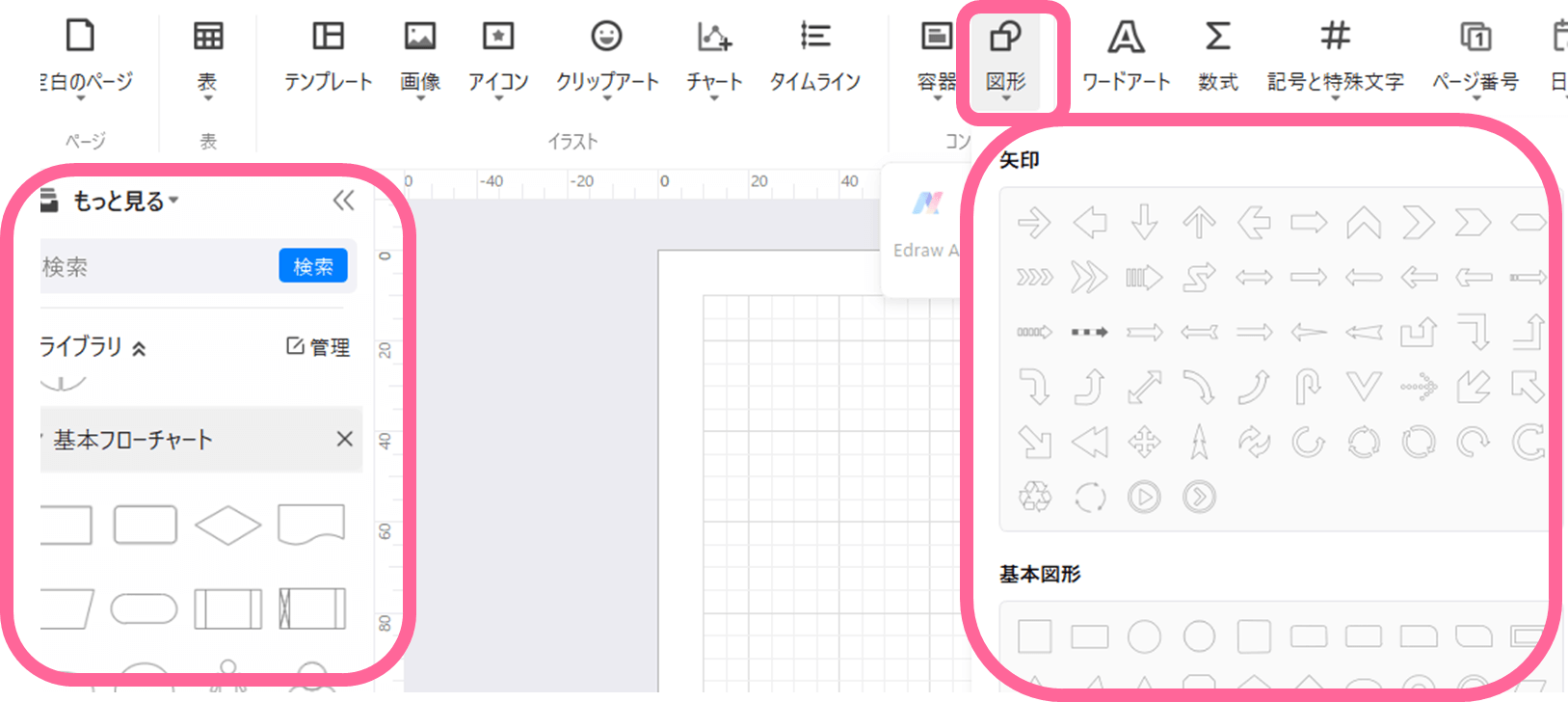
挿入した図形はフローティングツールバーから塗りつぶしや線の設定がすぐに設定可能で操作に迷いません。
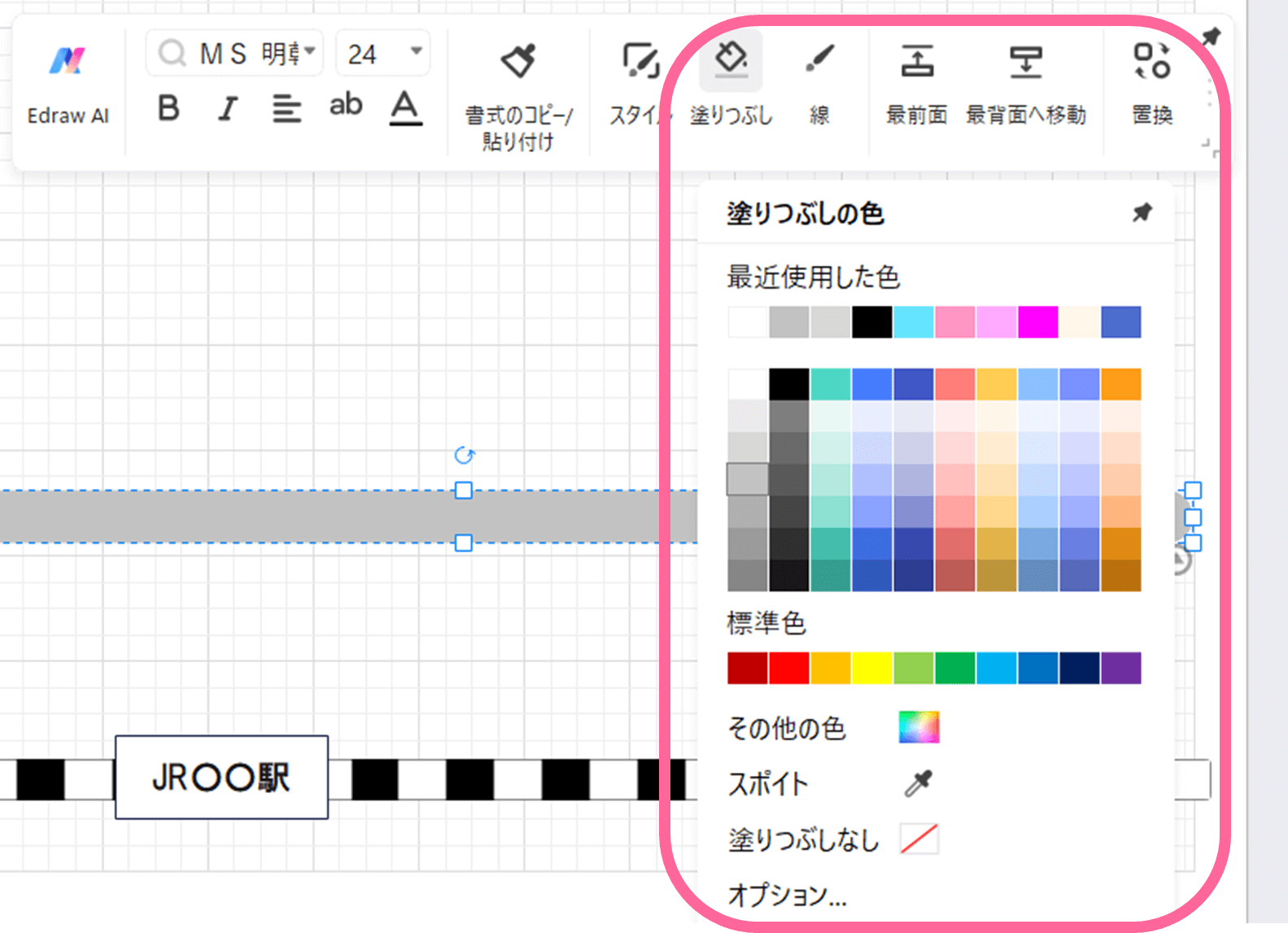
図形の回転や移動、コピー、サイズ変更などもofficeソフトの図形描画と同様の操作です。テキストは図形内をダブルクリックすると入力でき、同じくフローティングツールバーからフォントや色の設定が可能です。
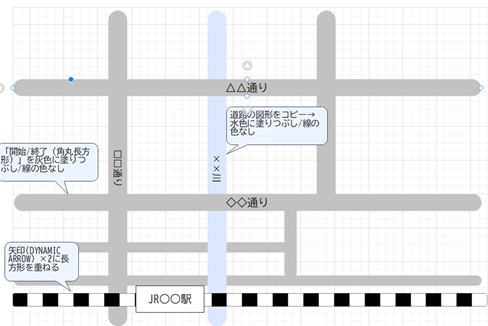
主要な道路や線路などが書けたら、次に目印を描画していきます。
3.2目印となる建物を描く
目印となる建物はわかりやすく、移転しにくいものにしましょう。
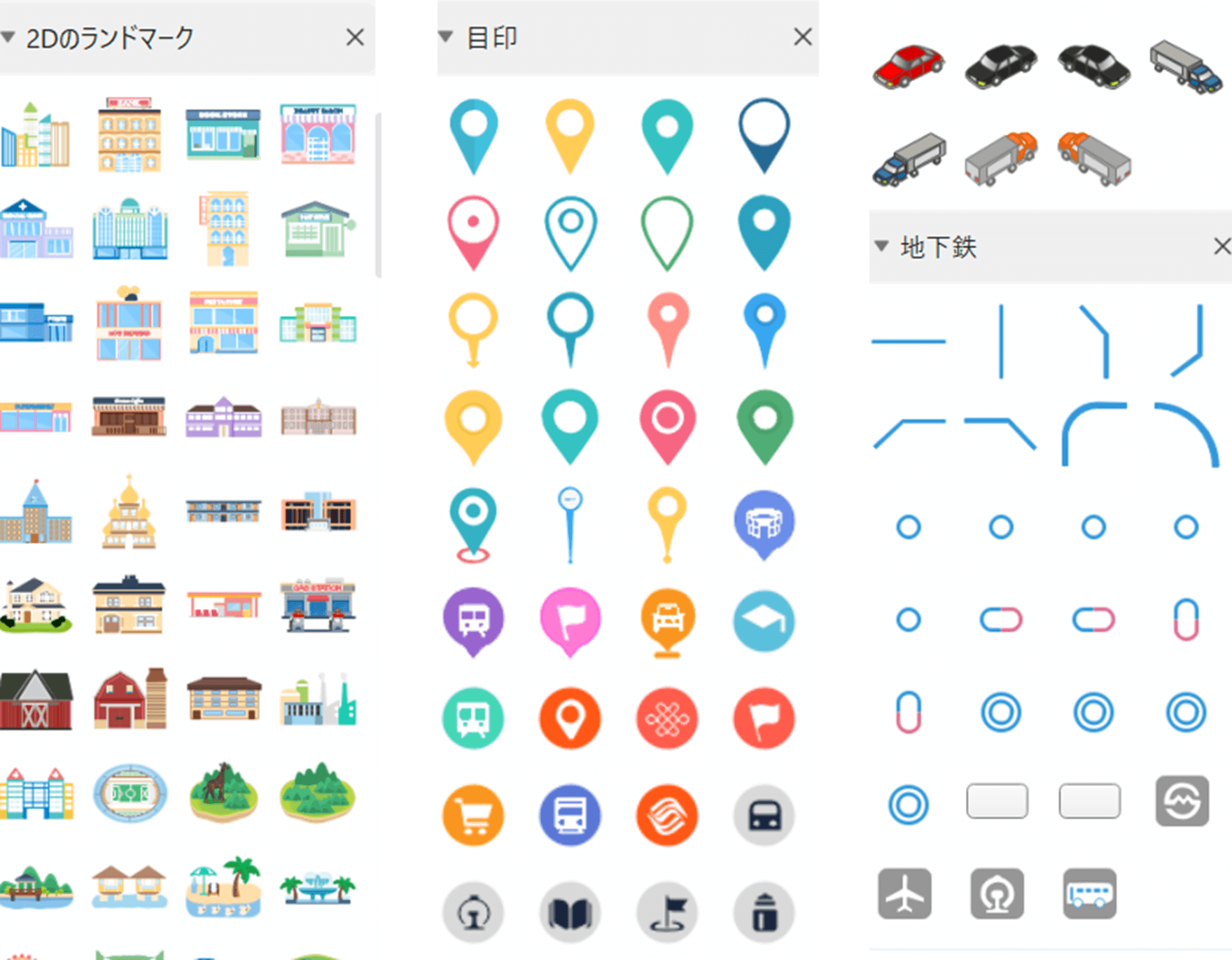
(目印となる建物の例:大規模施設・店舗、コンビニエンスストア、役所、学校、病院、銀行・郵便局、公園など)
目印の描画に便利なのが、「ライブラリ」です。「地図」のカテゴリにある素材を選べば素材探しの時間も短縮できます。
目印となる建物にも透明な四角形を使って名称を入力していきます。
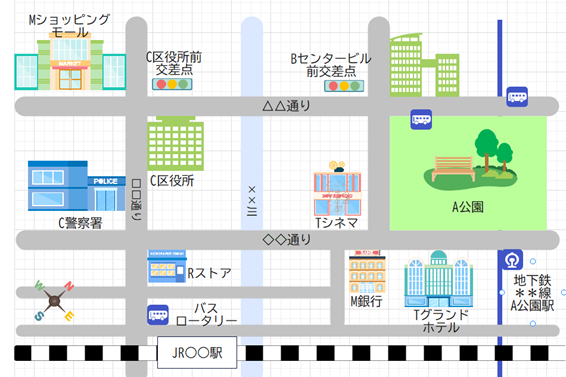
3.3 目的地と補足情報を入力する
主要経路と目印の描画が終わったら、最後にライブラリから目的地の目印を、吹き出し図形で補足を作成しレイアウトします。

またEdrawMaxでは画像の取り込みも可能です。Googleマップなどの実際のマップ画像を挿入して透明度を下げ、「背景」レイヤーに入れて下絵として利用するとよりアクセスマップが描きやすく便利です。
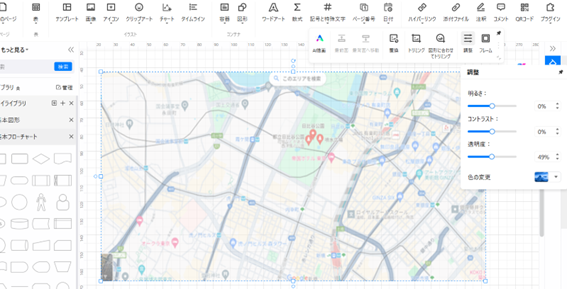
4.アクセスマップ作成ツールはEdrawMaxがおススメ
アクセスマップを作るときに一般的に使うのが、多くのパソコンで使用されている「Word」ではないでしょうか。しかし、おすすめしたいのが「EdrawMax」です。ここではWordと比較したEdrawMaxの強みを紹介します。
4.1 EdrawMaxの特徴とメリット
アクセスマップを作成する際によく使用されるWordには、図形描画機能があり文書とアクセスマップが一つのツールで作成できる点がメリットです。
しかし、Wordでのアクセスマップ作成は「図形の位置操作が難しい」「イラスト素材があまりなくインターネットでの素材探しに時間がかかる」といったデメリットがあります。そのためWordひとつで作成しようとすると案外時間がかかってしまいます。
そこでアクセスマップ作成におすすめしたいツールが「EdrawMax」です。EdrawMaxは世界で2,500万以上ダウンロードされているEdrawシリーズのドローイングソフトで、Wordと比較して以下のような特徴があります。

文書作成では専用ツールであるWordにはかないませんが、図形描画に特化したEdrawMaxならドラッグ&ドロップで自由自在に図形がレイアウトでき、きれいなアクセスマップがWordより短時間で作成できます。
例えばWordで図形同士をバランスよく配置するためには「配置」機能が必要です。EdrawMaxにも「配置」メニューはありますが、Wordより詳しいガイドが表示されるため簡単にレイアウトが可能です。
<WORD>
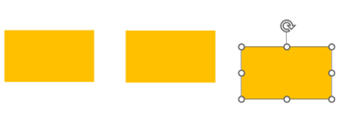
<EdrawMax>
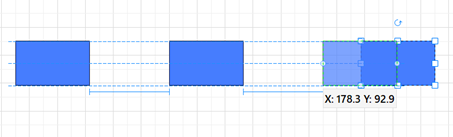
EdrawMaxを使用するもうひとつのメリットが豊富なライブラリ素材やアイコンです。
ドローイングソフトであるEdrawMaxにはマップ作成に欠かせない道路や店舗、目印などの素材があらかじめそろっています。そのため、Wordのように必要な素材をインターネットで探したり自分で描画したりする手間が大きく軽減します。
4.2. デザイン性の高いアクセスマップが作れるEdrawMaxの「デザインテンプレート」
さらに、EdrawMaxにはライブラリ素材だけでなく豊富なテンプレートがそろっています。テンプレートを土台に使えば、シンプルなアクセスマップだけでなく3Dマップなどデザイン性の高いアクセスマップも手軽に作れます。
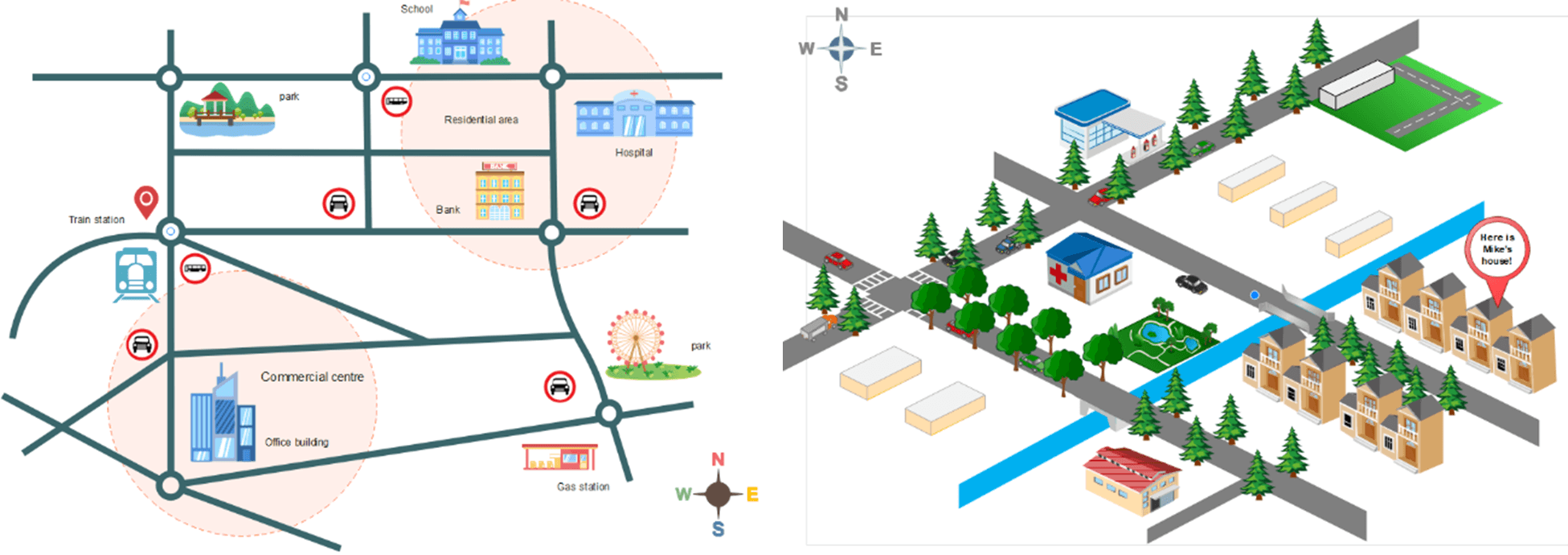
(EdrawMax 地図テンプレートの一例)
豊富なテンプレートや素材は地図だけではありません。ポスターやパンフレット、ポストカードのテンプレートや素材もそろっているため、アクセスマップを使用する機会が多いチラシやポスター、DMもEdrawMaxひとつで簡単に作成できます。
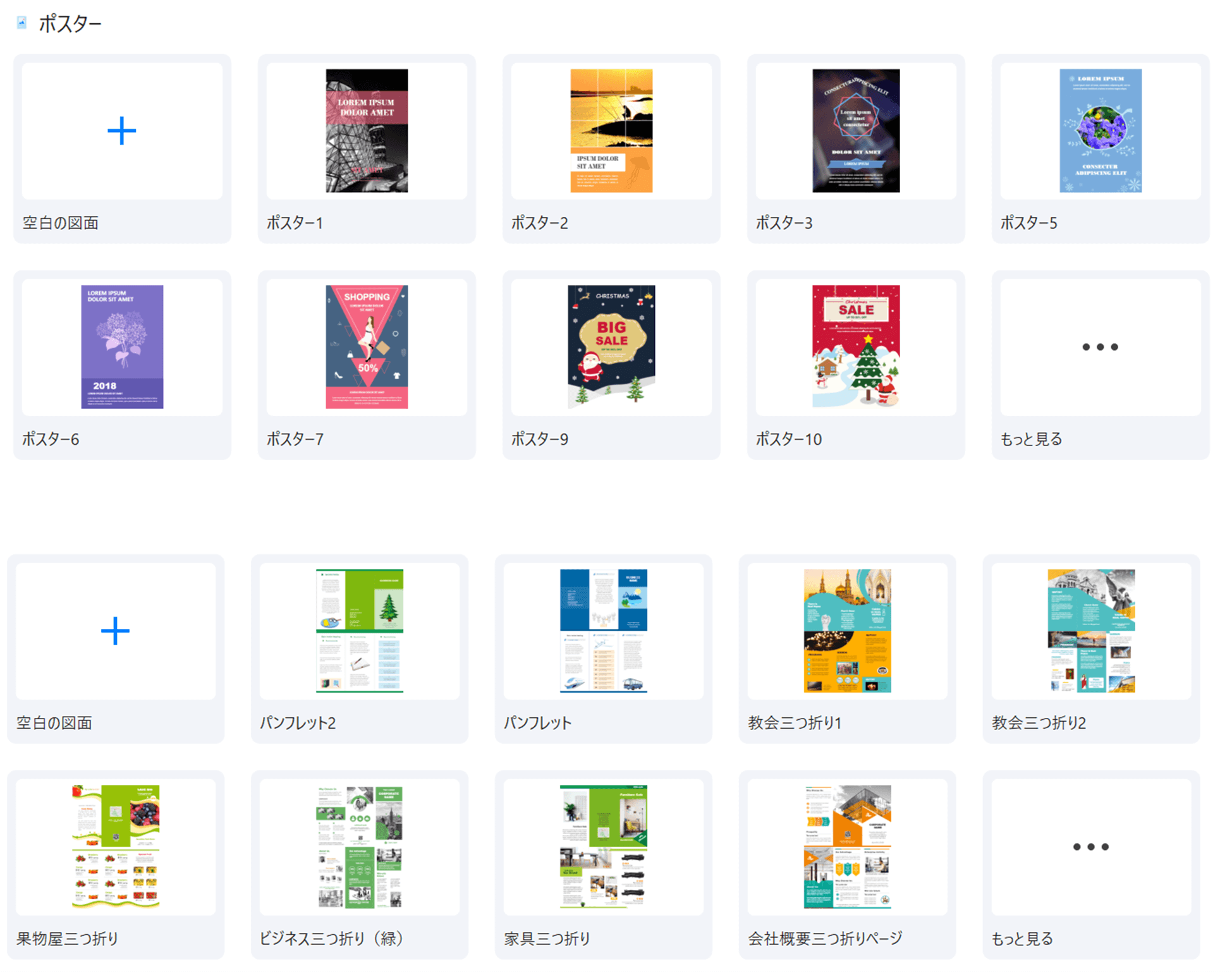
(EdrawMax テンプレートの一例)
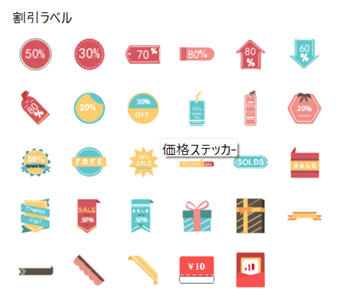
(クリップアートの一例)
まとめ
アクセスマップではわかりやすさが何より重要ですが、見やすくわかりやすいアクセスマップのためには一定レベルのデザイン性も求められます。
「EdrawMax」の豊富なイラスト素材とテンプレート、作図機能を活用すれば見やすくわかりやすいアクセスマップが手軽に作れます。ぜひEdrawMaxを無料ダウンロードし、デザイン性に優れたアクセスマップ作成にお役立てください。